영상에 손글씨 넣는 방법 3가지 (VLLO, 캡컷, 프로크리에이트)

요즘 릴스, 숏츠 등 숏폼 또는 긴 영상에서 핫한 편집 방법 중 하나 영상에 손글씨를 넣는 것인데요.
제가 대표적인 영상 무료 편집 프로그램인 VLLO, 캡컷(CapCut) 그리고 프로크리에이트를 활용하여 영상에 손글씨 넣는 방법 3가지를 자세히 알려드리도록 하겠습니다.
VLLO 블로를 활용해서 영상에 손글씨 넣는 방법
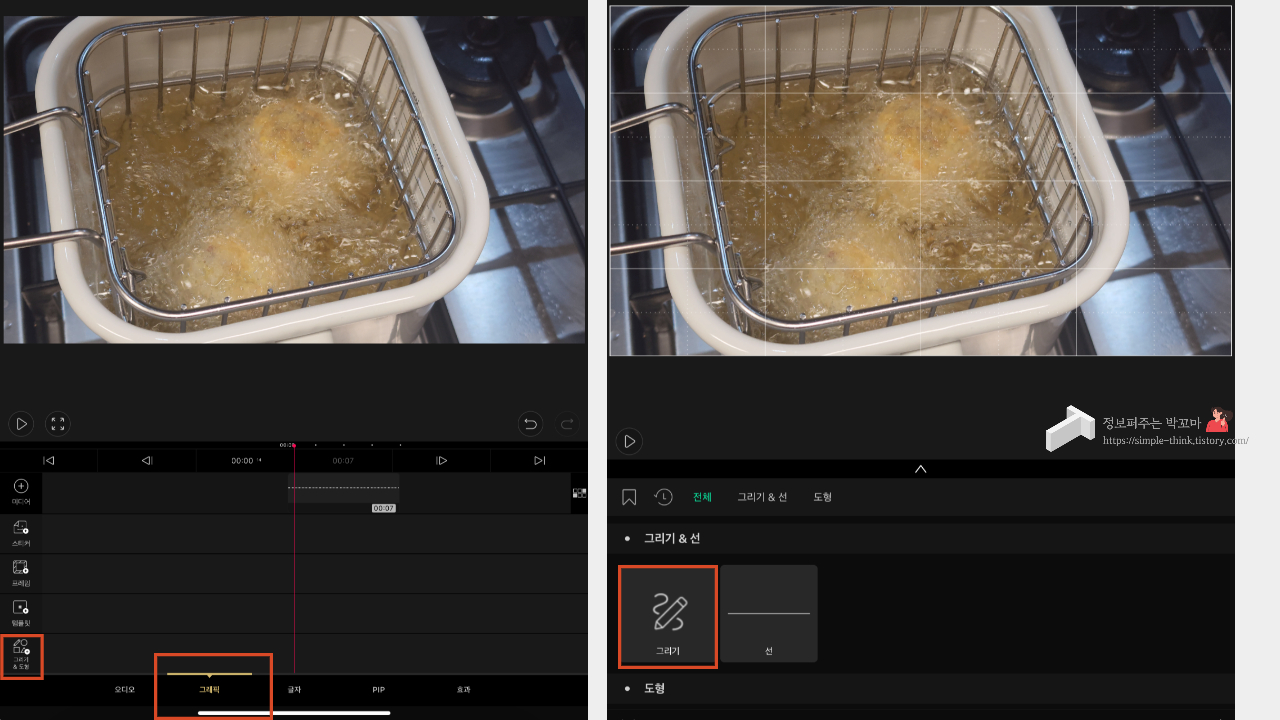
1. 블로 VLLO를 실행해 주세요.
2. 편집할 영상을 불러온 뒤 화면의 하단에 있는 기능 중 '그래픽'을 선택합니다.
3. 화면 좌측에 나오는 기능 중 '그리기 & 도형'을 선택해 주세요.
4. 연필이 그려져 있는 그리기 기능을 선택합니다.
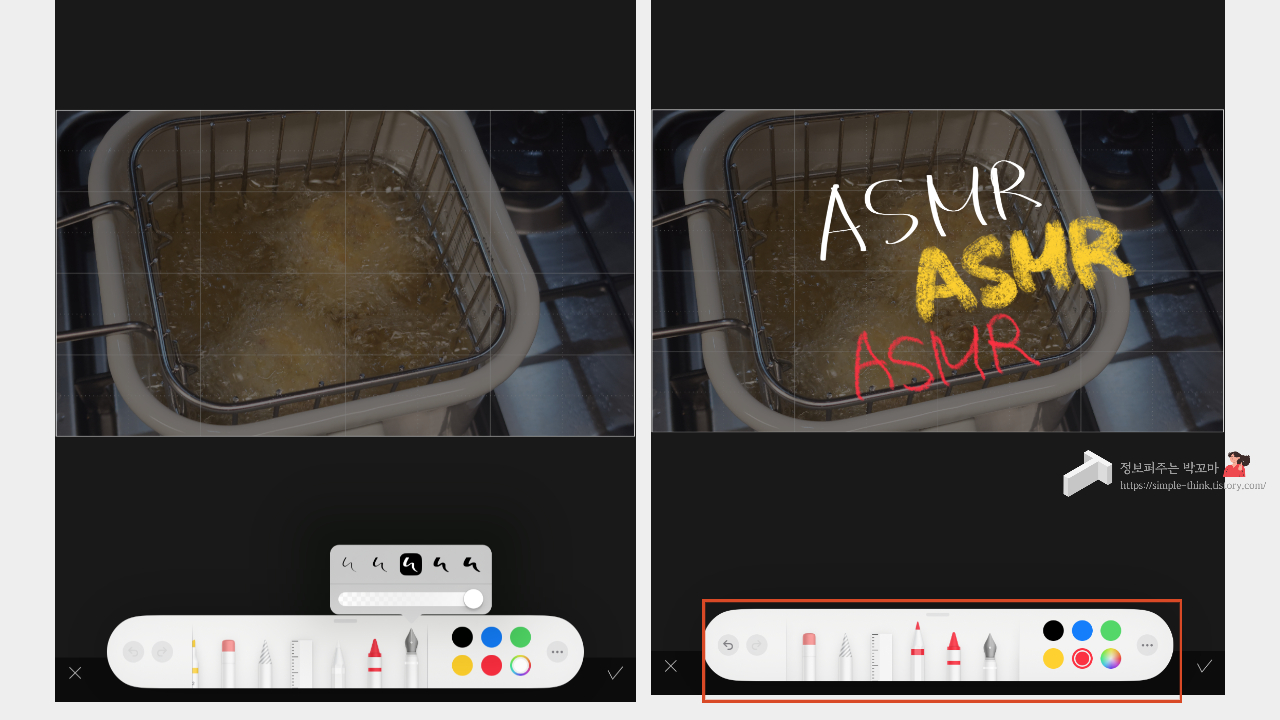
5. 그러면 화면 하단에 다양한 그리기 펜이 나옵니다.
하나씩 클릭하면서 텍스처를 확인하고 굵기 등을 조절해 주세요.
6. 펜의 색상도 선택할 수 있습니다. (위 화면 참조)
단, 오래전에 VLLO 블로 앱을 영구 사용으로 구입하신 분들은 해당 그리기 기능 자체가 활성화되지 않아요.
저는 9.1.0 버전으로 구입했었는데 여기서는 그리기 기능을 사용할 수 없었어요.
최근에 다운로드한 11.0.3 버전에서는 그리기 기능이 활성화되어 사용할 수 있었습니다.
만일 그리기 기능이 활성화되지 않아 보이지 않는다면 제가 알려드리는 다른 방법을 사용해 보시는 것을 추천드립니다.
캡컷을 이용해서 영상에 손글씨 넣는 방법
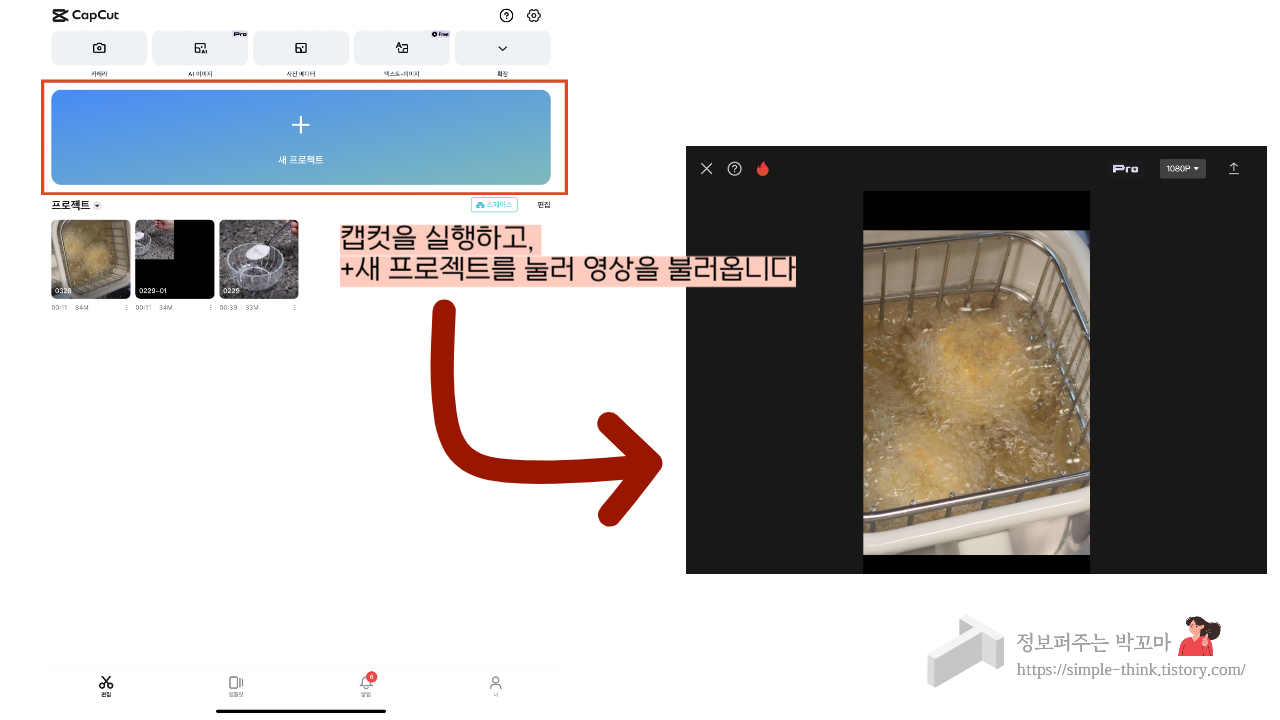
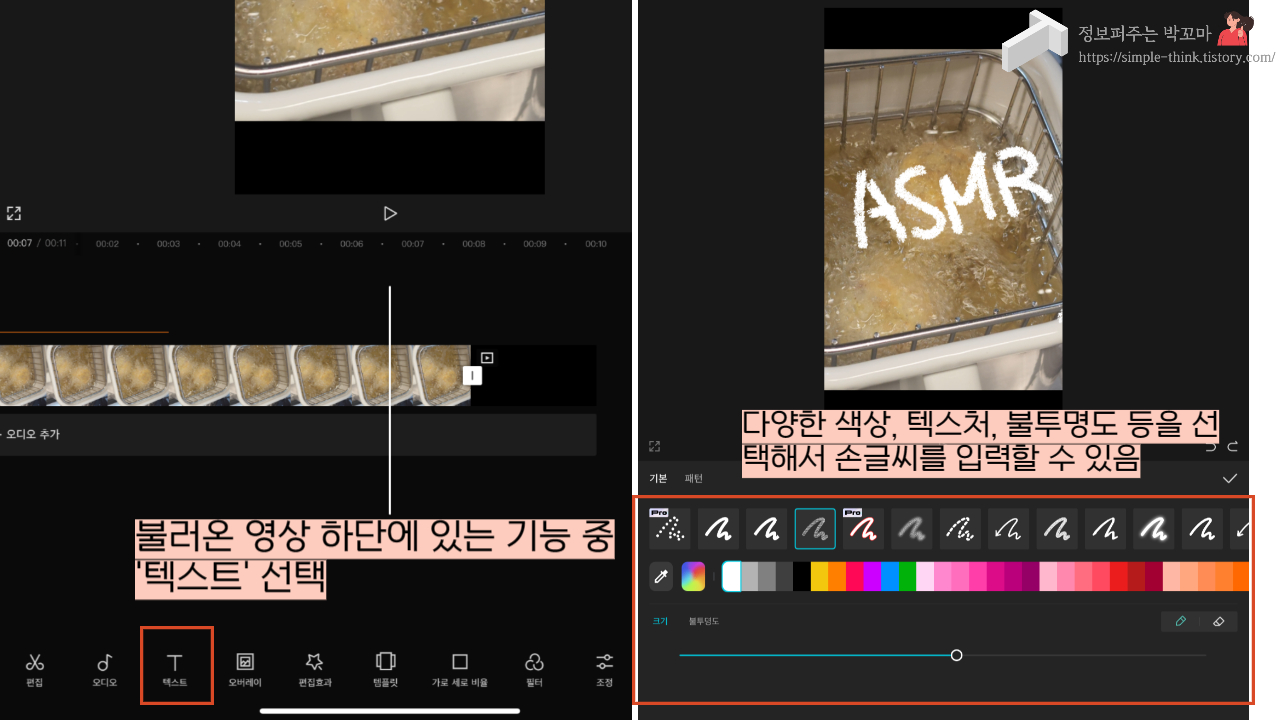
1. 캡컷을 실행해 주세요.
2. '+새 프로젝트'를 선택해서 편집할 영상을 불러옵니다.
3. 영상 화면의 하단에 있는 여러 기능 중 '텍스트'를 선택해 주세요.
4. '텍스트 - 그리기'를 차례로 누르면 위 화면과 같이 다양한 텍스처, 색상 등을 선택해서 손글씨를 입력할 수 있습니다.
이때 프로버전만 사용할 수 있는 편집 부분도 있으니 참고해 주세요.
크기, 불투명도를 자신의 편집 스타일에 따라 조절해 주세요.
블로(VLLO), 캡컷 모두 손글씨를 영상에 넣은 이후 애니메이션 기능 등을 이용해서 더 많은 효과를 줄 수 있어요.
영상 편집을 하면서 조금씩 많은 기능을 활용하여 더 풍성한 영상을 만들어보세요.
프로크리에이트 활용하여 영상에 손글씨 넣는 법
이 방법은 VLLO 구버전을 사용하시는 분들께 특히 추천드리고 싶은 방법입니다.
아이패드를 사용하시거나 펜슬이 있는 휴대폰을 사용하시는 분들도 잘 사용할 수 있는 방법이기도 하고요.
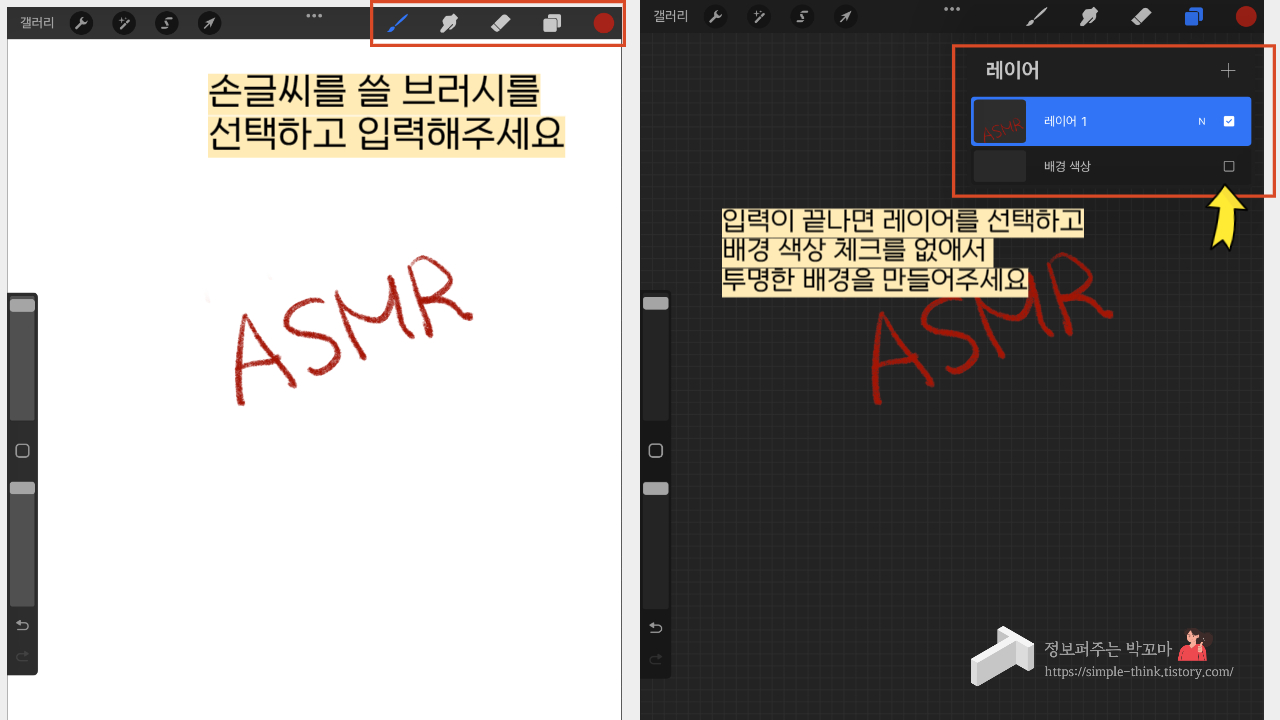
1. 프로크리에이트를 실행해 주세요.
2. 손글씨를 입력할 창을 열어주시고, 손글씨를 쓰고 싶은 브러시를 선택해 줍니다.
다양한 브러시가 있어서 VLLO, 캡컷 등에서 원하는 펜의 종류가 없다면 이 방법을 사용해 주시면 좋을 것 같아요.
3. 브러시 선택 후 글씨를 입력해 주세요.
4. 입력이 끝나면 레이어를 선택하고 '배경 색상'에 체크를 해제해서 투명한 배경을 만들어줍니다.

5. 갤러리로 가서 내가 입력한 손글씨 파일을 선택해서 이미지 형식을 PNG 파일로 저장해 주세요.
6. 이미지 저장, 파일에 저장 등 따로 저장해 주시고 영상 편집프로그램(VLLO, 캡컷 등)에서 이미지로 불러와서 사용해 주세요.

위 화면과 같이 영상에 프로크리에이트로 쓴 손글씨를 넣을 수 있습니다.
정말 쉽죠?
저는 유튜브 영상에서 자주 사용하고 있는데 SNS, 릴스 영상 편집할 때도 사용할 수 있어요.
그런데, 나는 손글씨는 자신이 없다! 그렇게 손글씨를 영상에 넣고 싶다! 하시는 분들은 폰트를 이용해 보세요.
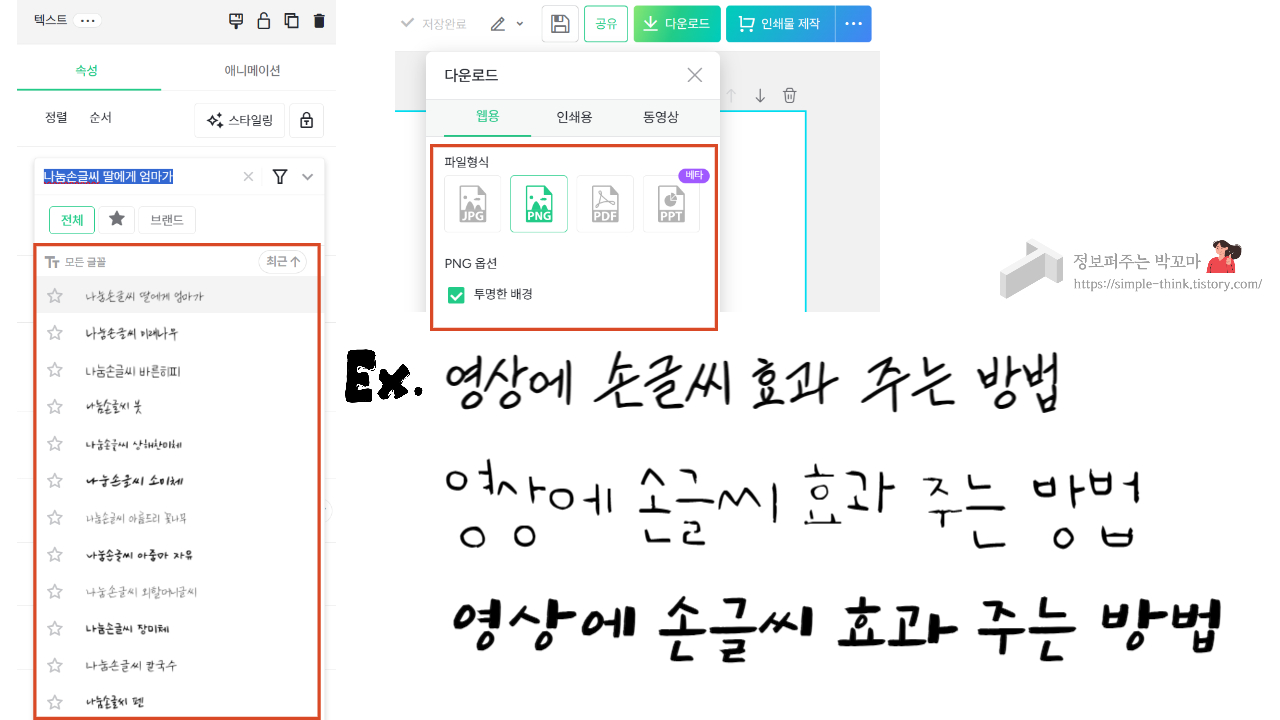
1. 예를 들어, 미리캔버스를 사용한다고 가정한다면.
2. 텍스트 중에서 손글씨 느낌이 나는 폰트를 선택해 주세요.
3. 다운로드할 때는 PNG 파일, 투명한 배경으로 저장해서 위에 알려드린 것처럼 이미지 파일로 손글씨를 넣는 방법입니다.
자신의 필체가 영상의 느낌과 다르다면 편집 프로그램 또는 미리캔버스에 있는 손글씨 느낌이 나는 폰트를 사용해서 영상 편집에 활용해 보세요.
이렇게 대표적인 영상 무료 편집 프로그램인 VLLO, 캡컷(CapCut) 그리고 프로크리에이트를 활용하여 영상에 손글씨 넣는 방법 3가지와 미리캔버스를 사용해서 손글씨 느낌이 나게 편집하는 방법을 정리해 드렸는데요.
각자 목적과 필요에 맞게 이 방법들을 잘 활용해 보시길 추천드릴게요.
[같이 보면 도움이 되는 관련 포스팅]
유튜브 영상 편집 4분할 화면 만드는 방법(VLLO, 미리캔버스 버전)
유튜브 영상 편집 4분할 화면 만드는 방법(VLLO, 미리캔버스 버전)
유튜브 영상 편집 4 분할 화면 만드는 방법(VLLO, 미리캔버스 버전) 유튜브 또는 릴스 등 영상 자료를 편집하다 보면 다양한 시도를 하게 되는데요. 영상에 하나의 화면만 나오는 것이 아니라 2 분
simple-think.tistory.com
갤럭시 핸드폰 아이폰 아이패드 에어드랍 기능 사용하는 방법
갤럭시 핸드폰 아이폰 아이패드 에어드랍 기능 사용하는 방법
갤럭시 핸드폰 아이폰 아이패드 에어드랍 기능 사용하는 방법 아이폰 아이패드와 같이 애플 기기를 사용하시는 분들이라면 에어드랍(Air Drop) 기능을 많이 사용하실 텐데요. 저와 같이 갤럭시 핸
simple-think.tistory.com
'IT정보총정리' 카테고리의 다른 글
| 유튜브 아웃트로 만드는 방법 2가지 (미리캔버스, 캔바) (47) | 2024.04.20 |
|---|---|
| 유튜브 블로그 휴대용 튜바스 접이식 LED 조명 추천 (31) | 2024.04.09 |
| 유튜브 영상 글로 변환하여 활용하는 꿀팁 (블로그, 영상 소스 얻는 방법) (21) | 2024.03.23 |
| 내가 운영하는 유튜브 채널 재생목록 만드는 방법 (재생목록 추가 및 삭제 방법) (22) | 2024.03.20 |
| 유튜브 영상 편집 4분할 화면 만드는 방법(VLLO, 미리캔버스 버전) (27) | 2024.03.07 |



